本記事では、Androidスマホにおける夜間モードとはどういうものなのか?についてわかりやすく解説します。
Androidスマホにおける夜間モードとは?
Androidスマホにおける夜間モードとは、夜間の薄暗い明かりの下でも画面が見やすいように、画面の青色を抑えて表示してくれる機能のことです。
この機能を利用すると、画面の青色が抑えられ、黄味がかった色が表示されるようになります。
わかりやすく説明すると、夜間の薄暗い明かりの下でも、Androidスマホの画面を見やすくしてくれる機能ということになります。
夜間モードの使い方
Androidスマホの夜間モードについては、
- 自分で時間を設定して、その時間内で自動的に夜間モードを利用する方法
- 自分の好きなときに、夜間モードを利用する方法
以上の2通りの使い方があります。
ここでは、夜間モードのそれぞれの使い方を見ていきましょう。
設定した時間内で自動的に夜間モードを利用する方法
Androidスマホでは、自分で時間を設定して、その時間内で自動的に夜間モードを利用することができます。
設定した時間内で自動的に夜間モードを利用するには、
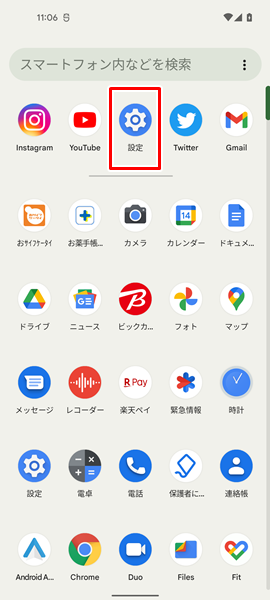
「設定」をタップします。(「設定」は、上記のような歯車の形のアイコンです。「ホーム」画面か「アプリの一覧」画面にあります)
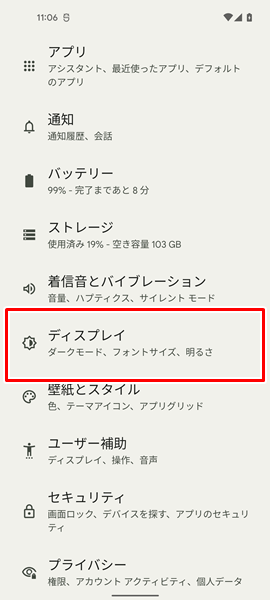
「設定」画面が表示されるので、「ディスプレイ」をタップします。
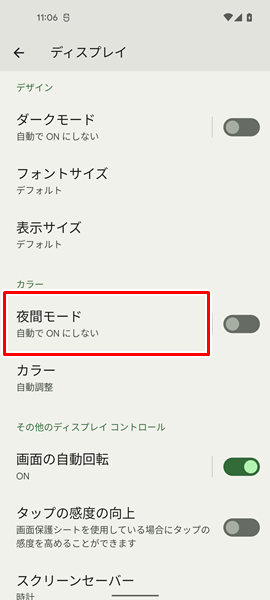
「ディスプレイ」の画面が表示されるので、「夜間モード」をタップします。(ここでは、「夜間モード」の右側にある「スイッチ」はタップしないでください。「夜間モード」の右側にある「スイッチ」については、後から解説する「自分の好きなときに夜間モードを利用する方法」で使うことになります)
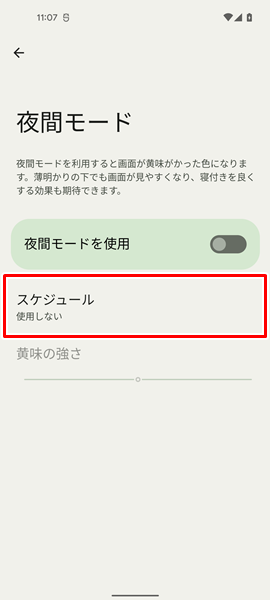
「夜間モード」の画面が表示されるので、「スケジュール」をタップします。
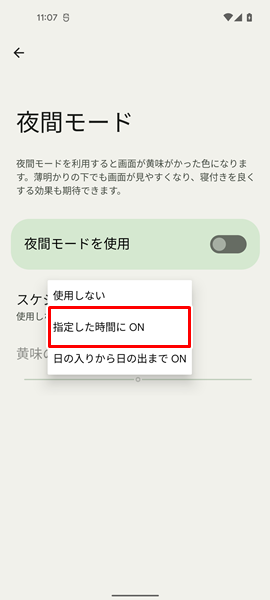
「スケジュール」をタップすると、上記のような「メニュー」が表示されるので、「指定した時間にON」をタップします。(「日の入りから日の出までON」をタップすると、文字通り、日の入りから日の出までの時間帯に、自動的に夜間モードを利用することができます。日の入りから日の出までの時間については、タイムゾーンを設定している地域によって異なるので注意してください)
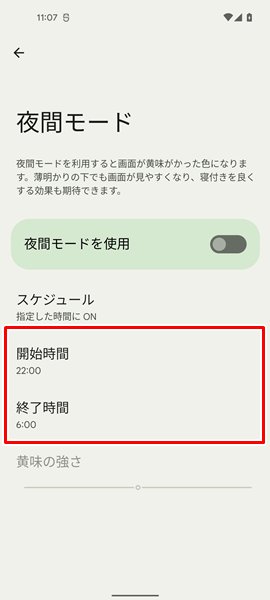
ここで「開始時間」や「終了時間」をタップすると、
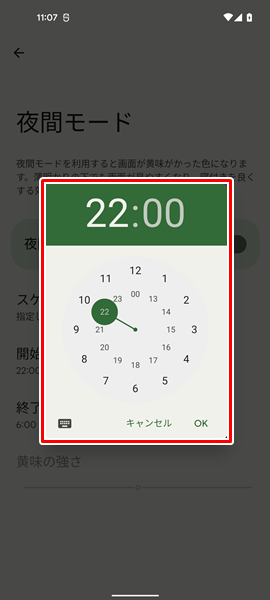
上記のような「時計」のメニューが表示されるので、夜間モードを利用する時間(「開始時間」から「終了時間」まで)を設定できます。
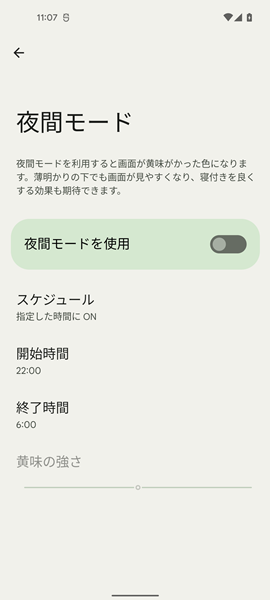
時間を設定したら、設定した時間内で自動的に夜間モードを利用できるようになります。
ちなみに、設定した夜間モードを解除するには、
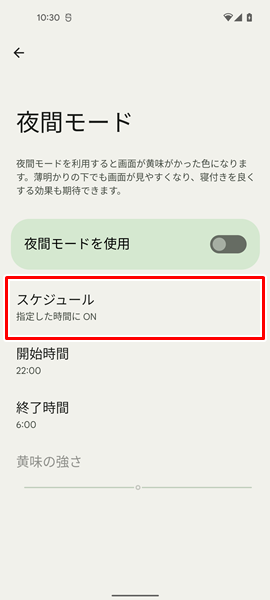
「夜間モード」の画面から、「スケジュール」をタップします。
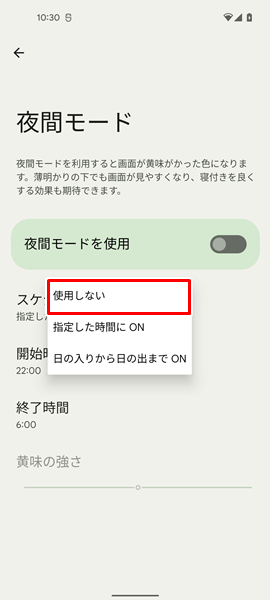
「スケジュール」をタップすると、上記のような「メニュー」が表示されるので、「使用しない」をタップします。
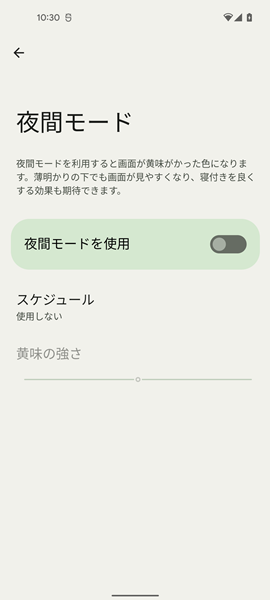
これで、設定した夜間モードが解除されます。
自分の好きなときに夜間モードを利用する方法
夜間モードについては、自分の好きなときに利用することもできます。
夜間でなくても、曇っている日や雨の日などに、夜間モードを利用することが可能なわけです。
自分の好きなときに夜間モードを利用するには、
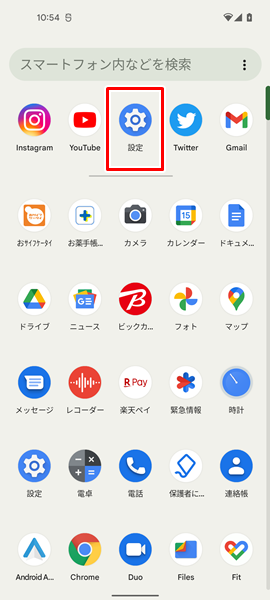
「設定」をタップします。
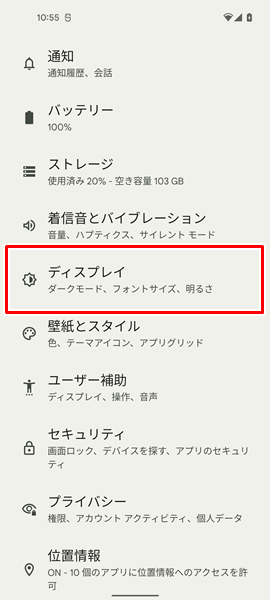
「設定」画面が表示されるので、「ディスプレイ」をタップします。
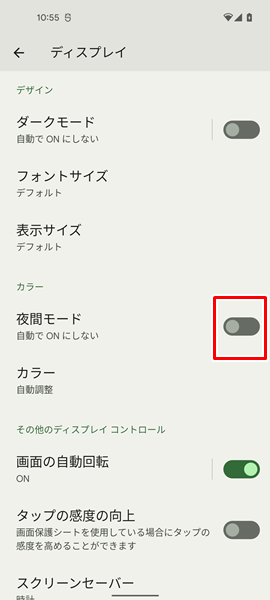
「ディスプレイ」の画面が表示されるので、「夜間モード」の右側にある「スイッチ」をタップします。
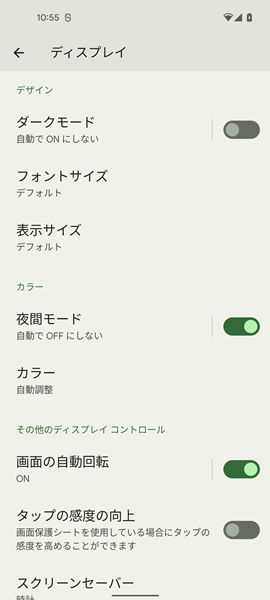
これで、夜間モードに切り替わります。
ちなみに、切り替わった夜間モードを解除するには、
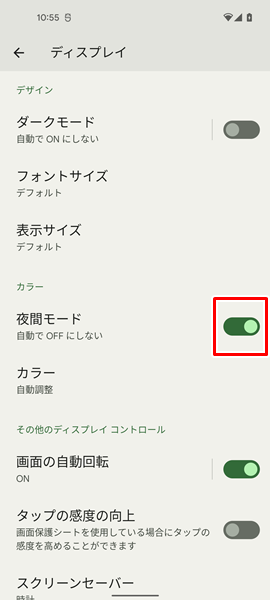
「ディスプレイ」の画面から、「夜間モード」の右側にある「スイッチ」をタップします。
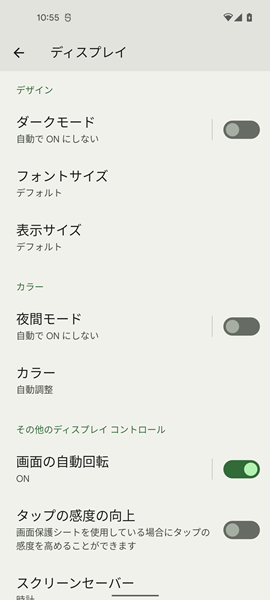
これで、切り替わった夜間モードが解除することができます。(「夜間モード」の右側にある「スイッチ」ですが、左側に寄っている状態がオフの状態、右側に寄っている状態がオンの状態であると理解しておきましょう)
夜間モードが使えないAndroidスマホもある点に注意する
夜間モードについては、Android 9.0 以降のOSを搭載しているAndroidスマホで利用することが可能です。
つまりは、Android 8.1より古いOSを搭載しているAndroidスマホでは利用することができません。
自分が使っているAndroidスマホのOSのバージョンを確認してみよう
自分が使っているAndroidスマホのOSのバージョンがわからない・・・という場合は、以下の方法でOSのバージョンを確認してみましょう。
AndroidスマホのOSのバージョンを確認するには、
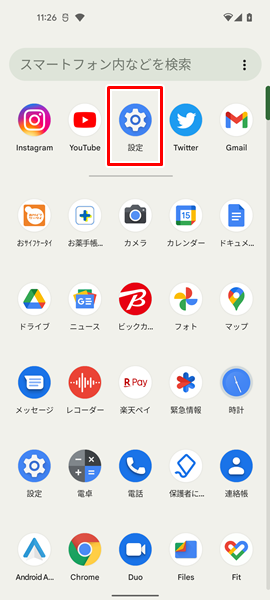
「設定」をタップします。
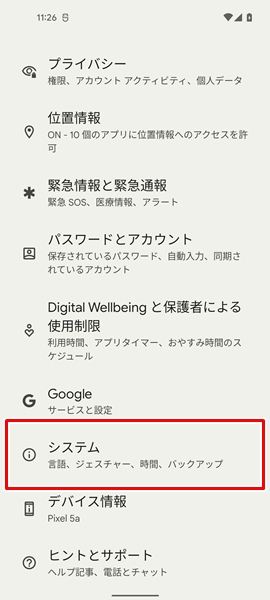
「設定」画面が表示されるので、「システム」をタップします。
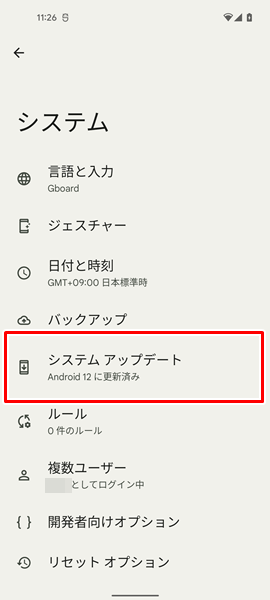
「システム」の画面が表示されるので、「システムアップデート」をタップします。
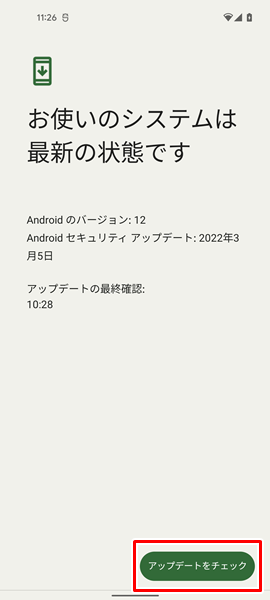
「システムアップデート」の画面が表示されます。
この画面の右下にある「アップデートをチェック」をタップすると、「AndroidのOSに新しいバージョンのアップデートがあるのか?」について、確認することが可能になっています。
すべてのAndroidスマホが最新バージョンのOSにアップデートできるわけではない
AndroidスマホのOSのバージョンを確認してみたら、Android 8.1より古いOSだった・・・という場合は、最新バージョンのOSにアップデートしましょう。
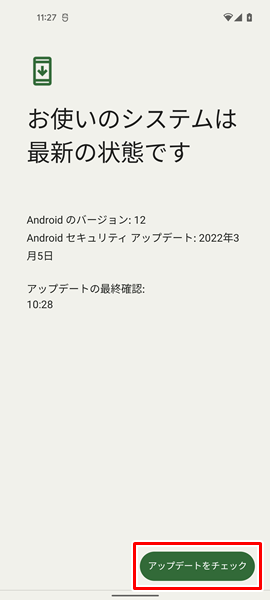
「システムアップデート」の画面の右下にある「アップデートをチェック」をタップすると、OSを最新のバージョンにアップデートを行うことができます。(OSのアップデートについては、基本的にWi-Fi接続時に可能となっています。時間がかかる可能性も高いので、自宅などのWi-Fi環境下でアップデートするようにしてください)
ちなみに、すべてののAndroidスマホが、最新バージョンのOSにアップデートできるわけではありません。
古いAndroidスマホは、スペックなどの問題により、新しいバージョンのOSにアップデートできない場合もあります。
このあたりについては、使っているAndroidスマホを製造・販売している企業のウェブサイトで確認するか、よくわからない場合は直接サポートなどに相談してみましょう。
夜間モードが使えない場合は類似の専用アプリを使ってみよう
Android 8.1より古いOSを搭載しているAndroidスマホを利用している場合は、まったく夜間モードが使えない・・・というわけではありません。
Androidスマホ向けには、「ブルーライト軽減」、「ナイトモード」などと表示された類似の専用アプリが数多く提供されています。
これらのアプリは、画面の青色を抑えてくれる夜間モードに近い働きをしてくれるため、夜間モードの代わりとして利用することができます。
もちろん、各アプリによって差があるため、実際に使ってみて、「自分が見やすい、使いやすい」と感じたものを選ぶようにするといいでしょう。
まとめ
この記事では、Androidスマホにおける夜間モードとはどういうものなのか?についてくわしく解説してみました。
この記事の内容をまとめてみると、
- Androidスマホにおける夜間モードとは、夜間の薄暗い明かりの下でも画面が見やすいように、画面の青色を抑えて表示してくれる機能のことである。
- Androidスマホの夜間モードについては、「自分で時間を設定して、その時間内で自動的に夜間モードを利用する方法」と「自分の好きなときに、夜間モードを利用する方法」の2通りの使い方がありる。
- 自分で時間を設定して、その時間内で自動的に夜間モードを利用するには、「設定」→「ディスプレイ」→「夜間モード」→「スケジュール」→「指定した時間にON」と操作する。
- 自分の好きなときに夜間モードを利用するには、「設定」→「ディスプレイ」→「夜間モード」の右側にある「スイッチ」と操作する。
- 夜間モードについては、Android 9.0 以降のOSを搭載しているAndroidスマホで利用することが可能である。
- 夜間モードが使えない場合は、AndroidスマホのOSのバージョンを確認し、古いバージョンであれば、最新のバージョンへアップデートする。
- ただし、スペックなどの問題により、AndroidスマホのOSを最新のバージョンへアップデートできない場合もあるので、注意する。
となります。
夜間にAndroidスマホの画面を見ていると、どうしても目が疲れやすいという人は、ぜひ夜間モードを利用してみてください。
当ブログではAndroidスマホの使い方に困っている人のために、他にも数多くの記事を投稿しています。
よかったら参考にしてください。
最後までお読みいただきありがとうございました。
関連記事
参考
※この記事で解説した内容は、Androidのバージョンや機種によって異なる場合があるので注意してください。
※この記事で解説した内容は、更新した時点(2025年9月16日)のものになります。